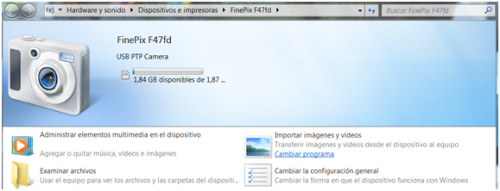Pasar fotos de la cámara al PC
Pasar las fotos que hayas hecho con tu cámara digital al ordenador, es una tarea verdaderamente sencilla a la par que necesaria, ya que llegará un momento en el que tu cámara no tenga más capacidad y sea necesario traspasar las fotos para no perderlas.
Para ello vamos a enseñarte como debes pasarlas al ordenador sin que se dañen tus archivos. Primero debes conectar la cámara al ordenador con el cable adjunto, y encender la cámara de fotos.
Posteriormente, deberá aparecerte una ventana en tu ordenador, porque tu equipo ha detectado la cámara como un disco extraíble. En dicha ventana, veras varias opciones, Selecciona “copiar imagen a una carpeta de mi equipo”, y haces clic en “siguiente”.
Por defecto, se seleccionan todas las fotos que tienes guardadas en tu cámara, pero si solo deseas pasar algunas de ellas, puedes dar a “borrar todo”, y seleccionar solamente las que quieras enviar, haciendo clic en la casilla situada en la parte superior de cada imagen. Si lo que quieres es seleccionar de nuevo todas las imágenes, puedes hacer clic en “seleccionar todo” para no tener que seleccionar las fotos de una en una.
Una vez que hayas seleccionado las fotos, haces de nuevo clic en “siguiente”, y puedes poner el nombre del grupo de fotos que vayas a pasar, por ejemplo, “fotos del viaje a Milán con amigos de la universidad”
Si le das a “examinar”, puedes elegir el sitio donde deseas que aparezcan las fotografías. Debajo, puedes ver que tienes una opción que dice “Borrar las imágenes de mi dispositivo después de copiarlas”, es decir, que puedes permitir que se eliminen todas tus imágenes de la cámara una vez pasadas.
Vuelves a hacer clic en “siguiente”, y veras como empezara el proceso de traspasar las imágenes, que puede durar unos minutos. Después, te aparecerá una nueva ventana con tres opciones: publicar estas imágenes en un sitio Web, encargar impresiones de estas imágenes a un sitio Web de impresión de fotografías, y terminar el proceso. Esta última opción es la que aparece marcada por defecto, y es la más común, puesto que lo que quieras hacer con las imágenes, puedes hacerlo luego. Clica, posteriormente, en “siguiente”, y en “finalizar”, para cerrar el asistente.
Cuando lo cierres se te abrirá una ventana con todas las fotos que acabas de pasar, para que las puedas visualizar y ver que el proceso se ha realizado correctamente.
Como ves es muy fácil hacerlo y tan solo son unos pocos pasos a realizar.
Por tobas, el 23/02/2014.